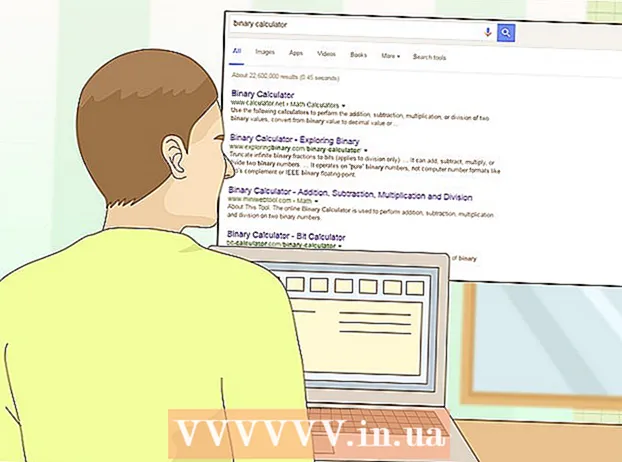Аутор:
Bobbie Johnson
Датум Стварања:
7 Април 2021
Ажурирати Датум:
26 Јуни 2024

Садржај
- Кораци
- Метод 1 од 4: Брисање локације на рачунару
- Метод 2 од 4: Брисање веб локације на мобилном уређају
- Метод 3 од 4: Избришите једну публикацију на рачунару
- Метод 4 од 4: Избришите један пост на мобилном уређају
- Савјети
- Упозорења
Овај чланак ће вам показати како да трајно избришете свој ВордПресс блог. То се може учинити у мобилним и десктоп верзијама ВордПресс -а. Када избришете ВордПресс блог, он се не може вратити. Имајте на уму да ће неке архивиране верзије вашег блога остати избрисане на Гоогле -у данима или недељама након брисања блога. Ако само желите да избришете пост на својој веб локацији, то можете учинити без брисања целог блога.
Кораци
Метод 1 од 4: Брисање локације на рачунару
 1 Идите на своју ВордПресс локацију. Идите на: хттпс://вордпресс.цом/. Ако сте већ пријављени, бићете преусмерени на страницу конзоле.
1 Идите на своју ВордПресс локацију. Идите на: хттпс://вордпресс.цом/. Ако сте већ пријављени, бићете преусмерени на страницу конзоле. - Ако још нисте пријављени, кликните на Пријави се у горњем десном углу странице и унесите своју адресу е -поште и лозинку.
 2 Притисните Ми Ситес у горњем левом углу странице. Појавиће се искачући мени.
2 Притисните Ми Ситес у горњем левом углу странице. Појавиће се искачући мени.  3 Уверите се да сте на правом блогу. Ако сте креирали више блогова на истом налогу, кликните на Промени локацију у горњем левом углу искачућег менија, а затим кликните на име блога који желите да уклоните.
3 Уверите се да сте на правом блогу. Ако сте креирали више блогова на истом налогу, кликните на Промени локацију у горњем левом углу искачућег менија, а затим кликните на име блога који желите да уклоните.  4 Померите се надоле и додирните Подешавања при дну искачућег менија да бисте отворили страницу Подешавања.
4 Померите се надоле и додирните Подешавања при дну искачућег менија да бисте отворили страницу Подешавања.- Да бисте се померили надоле до Подешавања, не померајте курсор миша преко искачућег менија.
 5 Померите се надоле и додирните Избришите сајт. То је црвена линија на самом дну странице.
5 Померите се надоле и додирните Избришите сајт. То је црвена линија на самом дну странице.  6 Померите се надоле и додирните Избришите сајт на дну странице.
6 Померите се надоле и додирните Избришите сајт на дну странице. 7 Унесите адресу веб локације када се то од вас затражи. Кликните на оквир за текст унутар скочног прозора и унесите своју пуну адресу блога како је назначено при врху скочног прозора.
7 Унесите адресу веб локације када се то од вас затражи. Кликните на оквир за текст унутар скочног прозора и унесите своју пуну адресу блога како је назначено при врху скочног прозора. - На пример, ако се ваш блог зове „иловехускиес.вордпресс.цом“, онда је то оно што треба да унесете у оквир за текст.
 8 Кликните на Избришите ову веб локацију. Ово црвено дугме налази се у доњем десном углу прозора. Кликом на њега избрисаћете свој блог и његову адресу поново учинити доступном.
8 Кликните на Избришите ову веб локацију. Ово црвено дугме налази се у доњем десном углу прозора. Кликом на њега избрисаћете свој блог и његову адресу поново учинити доступном. - Може проћи неколико дана док блог не нестане са страница Гоогле архиве.
Метод 2 од 4: Брисање веб локације на мобилном уређају
 1 Отворите ВордПресс. Додирните икону апликације ВордПресс са логотипом ВордПресс (слово "В"). Ако сте већ пријављени, бићете преусмерени на своју ВордПресс контролну таблу.
1 Отворите ВордПресс. Додирните икону апликације ВордПресс са логотипом ВордПресс (слово "В"). Ако сте већ пријављени, бићете преусмерени на своју ВордПресс контролну таблу. - Ако нисте пријављени, унесите своју адресу е -поште и лозинку за наставак.
 2 Додирните икону ВордПресс. На иПхоне -у ћете га пронаћи у доњем левом углу екрана, а на Андроиду у горњем левом углу екрана. Ово ће отворити конзолу вашег главног ВордПресс блога.
2 Додирните икону ВордПресс. На иПхоне -у ћете га пронаћи у доњем левом углу екрана, а на Андроиду у горњем левом углу екрана. Ово ће отворити конзолу вашег главног ВордПресс блога.  3 Уверите се да сте на правом блогу. Ако сте креирали више блогова на истом налогу, кликните на Промени локацију у горњем левом углу екрана, а затим додирните назив блога који желите да уклоните.
3 Уверите се да сте на правом блогу. Ако сте креирали више блогова на истом налогу, кликните на Промени локацију у горњем левом углу екрана, а затим додирните назив блога који желите да уклоните.  4 Померите се надоле и додирните Подешавања. То је икона у облику зупчаника при дну странице.
4 Померите се надоле и додирните Подешавања. То је икона у облику зупчаника при дну странице.  5 Померите се надоле и додирните Избришите сајт при дну странице Подешавања.
5 Померите се надоле и додирните Избришите сајт при дну странице Подешавања. 6 Славина Избришите сајт (иПхоне) или да (Андроид). Бићете преусмерени на страницу за потврду.
6 Славина Избришите сајт (иПхоне) или да (Андроид). Бићете преусмерени на страницу за потврду.  7 Унесите адресу веб локације када се то од вас затражи. Унесите пуну УРЛ адресу свог блога како је наведено у тексту на врху искачућег менија.
7 Унесите адресу веб локације када се то од вас затражи. Унесите пуну УРЛ адресу свог блога како је наведено у тексту на врху искачућег менија. - На пример, ако је ваш блог назван „пицкледцуцумберс.вордпресс.цом“, унесите укисељени краставци.вордпресс.цом.
 8 Славина Трајно избришите веб локацију. То је црвена линија испод оквира за текст. Кликните на ову опцију да бисте трајно уклонили свој блог са ВордПресс -а.
8 Славина Трајно избришите веб локацију. То је црвена линија испод оквира за текст. Кликните на ову опцију да бисте трајно уклонили свој блог са ВордПресс -а. - На Андроид -у само притисните Избриши.
- Може проћи неколико дана док блог не нестане са страница Гоогле архиве.
Метод 3 од 4: Избришите једну публикацију на рачунару
 1 Идите на своју ВордПресс локацију. Идите на: хттпс://вордпресс.цом/. Ако сте већ пријављени, бићете преусмерени на страницу конзоле.
1 Идите на своју ВордПресс локацију. Идите на: хттпс://вордпресс.цом/. Ако сте већ пријављени, бићете преусмерени на страницу конзоле. - Ако још нисте пријављени, кликните на Пријави се у горњем десном углу странице и унесите своју адресу е -поште и лозинку.
 2 Притисните Ми Ситес у горњем левом углу странице. Појавиће се искачући мени.
2 Притисните Ми Ситес у горњем левом углу странице. Појавиће се искачући мени.  3 Уверите се да сте на правом блогу. Ако сте креирали више блогова на истом налогу, кликните на Промени локацију у горњем левом углу искачућег менија, а затим кликните на име блога са ког желите да уклоните пост.
3 Уверите се да сте на правом блогу. Ако сте креирали више блогова на истом налогу, кликните на Промени локацију у горњем левом углу искачућег менија, а затим кликните на име блога са ког желите да уклоните пост.  4 Кликните на Снимање. То је опција под насловом „Контрола“ у левој колони.
4 Кликните на Снимање. То је опција под насловом „Контрола“ у левој колони.  5 Пронађите пост који желите да избришете. Померајте се надоле док не пронађете публикацију коју желите.
5 Пронађите пост који желите да избришете. Померајте се надоле док не пронађете публикацију коју желите.  6 Притисните ⋯ десно од публикације. Појавиће се падајући мени.
6 Притисните ⋯ десно од публикације. Појавиће се падајући мени.  7 Молимо изаберите Корпа из падајућег менија. Ово ће одмах уклонити пост са ВордПресс -а.
7 Молимо изаберите Корпа из падајућег менија. Ово ће одмах уклонити пост са ВордПресс -а.
Метод 4 од 4: Избришите један пост на мобилном уређају
 1 Отворите ВордПресс. Додирните икону апликације ВордПресс са логотипом ВордПресс (слово "В"). Ако сте већ пријављени, бићете преусмерени на своју ВордПресс контролну таблу.
1 Отворите ВордПресс. Додирните икону апликације ВордПресс са логотипом ВордПресс (слово "В"). Ако сте већ пријављени, бићете преусмерени на своју ВордПресс контролну таблу. - Ако нисте пријављени, унесите своју адресу е -поште и лозинку за наставак.
 2 Додирните икону ВордПресс. На иПхоне -у ћете га пронаћи у доњем левом углу екрана, а на Андроиду у горњем левом углу екрана. Ово ће отворити конзолу вашег главног ВордПресс блога.
2 Додирните икону ВордПресс. На иПхоне -у ћете га пронаћи у доњем левом углу екрана, а на Андроиду у горњем левом углу екрана. Ово ће отворити конзолу вашег главног ВордПресс блога.  3 Уверите се да сте на правом блогу. Ако сте креирали више блогова на истом налогу, кликните на Промени локацију у горњем левом углу екрана, а затим додирните назив блога са ког желите да уклоните пост.
3 Уверите се да сте на правом блогу. Ако сте креирали више блогова на истом налогу, кликните на Промени локацију у горњем левом углу екрана, а затим додирните назив блога са ког желите да уклоните пост.  4 Славина Снимање у одељку „Публикације“.
4 Славина Снимање у одељку „Публикације“. 5 Славина Више испод доњег десног угла публикације.
5 Славина Више испод доњег десног угла публикације.- Прескочите овај корак на Андроиду.
 6 Славина Корпа испод публикације.
6 Славина Корпа испод публикације. 7 Славина Премести у корпу као одговор на захтев. Ово ће уклонити пост са ВордПресс веб локације.
7 Славина Премести у корпу као одговор на захтев. Ово ће уклонити пост са ВордПресс веб локације. - На Андроид -у додирните Избриши као одговор на захтев.
Савјети
- Брисање постова на блогу омогућава вам брисање садржаја без брисања самог блога. Ово ће вам омогућити приступ веб адреси блога.
Упозорења
- Избрисани ВордПресс блогови се више не могу опоравити.